本文讲述AutoCAD2018旋转命令画简易花瓶:
1.打开autoCAD,视图——前视
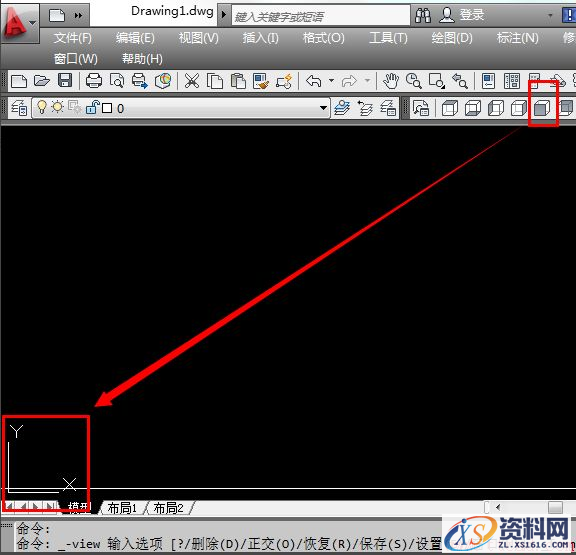
2.新建图层
LA——空格——新建图形图层与标注图层
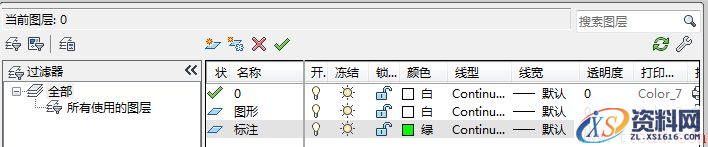
3.画一个长100mm,高300mm的矩形
REV(矩形)——空格——用鼠标左键点一个,松开左键再拖一下鼠标——输入 100,300——矩形画好
再沿上下边的中点画一条直线
L(直线)——空格——用鼠标左键点一下上边的中心,再点一下下边的中点——空格——直线画好
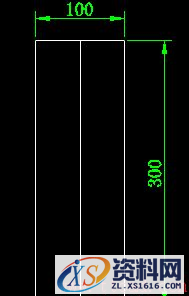
4.AutoCAD2018中文版如图画一条样条曲线
SPL(样条曲线)——空格——在矩形右上顶点点击第一点,然后如图弯曲点3点,最后点矩形右下顶点——空格
若画的不好,可以再调整样条曲线的各个点
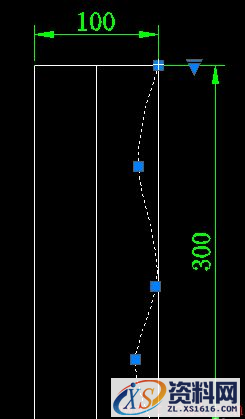
5.将样条曲线向左偏移3mm
O(偏移)——空格——输入3——选择样条曲线——再此线的左边点一下
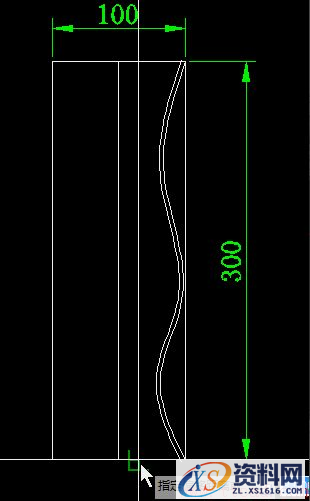
6.将矩形分解
X(分解)——空格——选择矩形——空格
再将矩形的下边向上偏移5,再向上偏移3
O(偏移)——空格——输入5——选择下边线——在此线的上边点一下——空格(击两下空格)——输入3——在此线的上边点一下
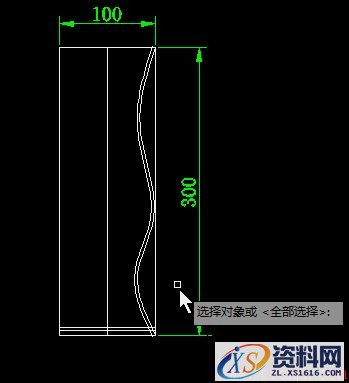
7.如图修剪多余的线条
TR(修剪)——空格——单击鼠标右键——选择要修剪的线条
再将其它多余的线条删除
选择要删除的线条——E(删除)——空格
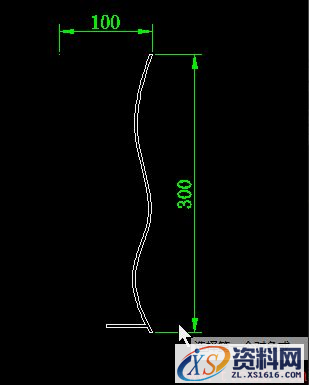
8.倒圆角
F(倒圆角)——空格——R(输入圆角半径)——1.5——选择要倒圆角的两边线——空格——再选择要倒圆角的两边线——空格——直到倒完
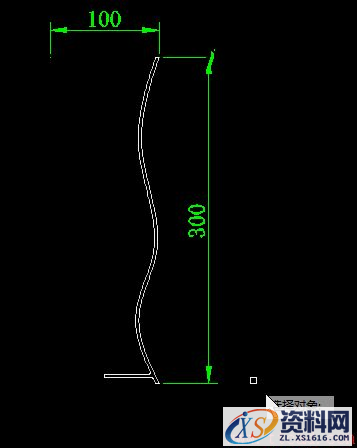
9.将些图形面域
REG(面域)——空格——框整个图形——空格
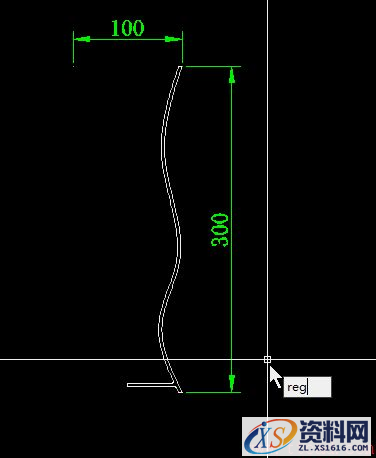
10将此面域图形沿左边中线旋转
REV(旋转)——空格——选择图形——空格——点中线上端点与下端点——空格
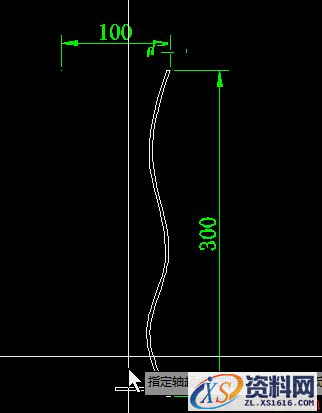
11.转概念视觉样式
SHA(视觉样式)——空格——C(概念)——空格
动态观察
3DO(动态观察)——空格——按住鼠标左键,拖动观察
AutoCAD2018中文版花瓶画好了
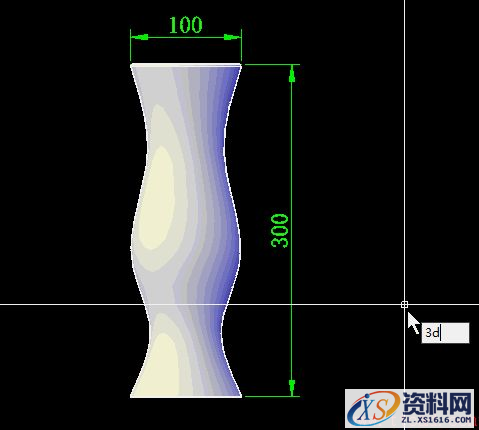
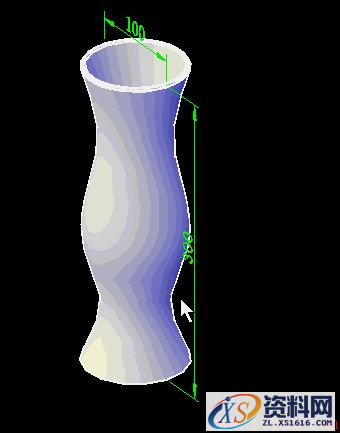
该文章所属专题:AutoCAD2018
1;所有标注为智造资料网zl.fbzzw.cn的内容均为本站所有,版权均属本站所有,若您需要引用、转载,必须注明来源及原文链接即可,如涉及大面积转载,请来信告知,获取《授权协议》。
2;本网站图片,文字之类版权申明,因为网站可以由注册用户自行上传图片或文字,本网站无法鉴别所上传图片或文字的知识版权,如果侵犯,请及时通知我们,本网站将在第一时间及时删除,相关侵权责任均由相应上传用户自行承担。
内容投诉
智造资料网打造智能制造3D图纸下载,在线视频,软件下载,在线问答综合平台 » AutoCAD2018旋转命令画简易花瓶(图文教程)


